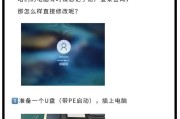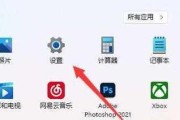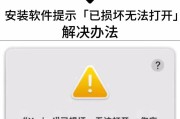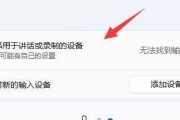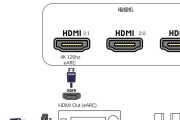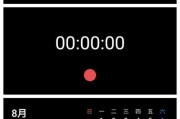当您打开戴尔笔记本G15时,如果遇到“无法开机”的状况,可能会感到非常困惑和焦虑。但请不必担心,本文将为您提供一系列的解决步骤,帮助您逐步诊断并解决戴尔G15无法开机的问题。无论是硬件缺陷、软件冲突还是用户误操作,我们都会一一探讨。
1.检查电源问题
1.1确认电源适配器和电池
在开始复杂的故障排除之前,首先检查一些基本要素。请确认您的戴尔G15连接的电源适配器是否正确工作,并且电源线没有损坏。如果您使用的是电池供电,尝试取出电池,然后仅使用电源适配器供电看是否可以开机。
1.2检查电源连接
确保电源线牢固地连接至笔记本和电源插座。同时,检查电源插座是否正常工作,尝试插入其他电器看是否能正常运作。

2.进行硬件自检
2.1内存条检查
内存条可能因灰尘、松动或损坏导致无法开机。关闭电源,断开电源适配器,在确认没有静电的情况下打开笔记本后盖(需使用螺丝刀,请谨慎操作),然后取出内存条用橡皮清洁金手指部分。重新插入内存条,确保其牢固地安装在插槽中。
2.2硬盘检查
硬盘故障也可能导致无法开机。您可以尝试在另一台电脑上测试硬盘,或者使用戴尔提供的硬件检测工具检查硬盘状态。
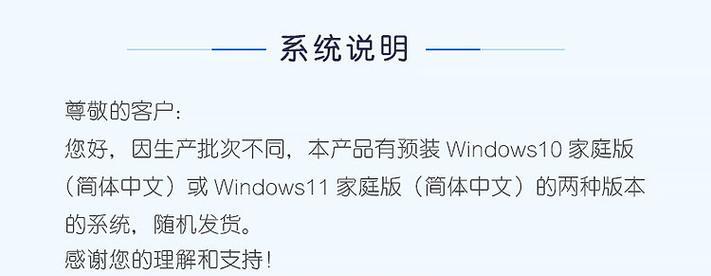
3.软件与系统故障排除
3.1系统恢复
如果硬件检查无异常,可能是操作系统出现了问题。在开机时按下特定的键(通常是F8或F12)进入恢复模式,并尝试进行系统恢复。
3.2更新或重装操作系统
如果恢复模式不起作用,您可能需要考虑更新或重装操作系统。这可以通过安装介质或戴尔官方下载的恢复镜像进行。
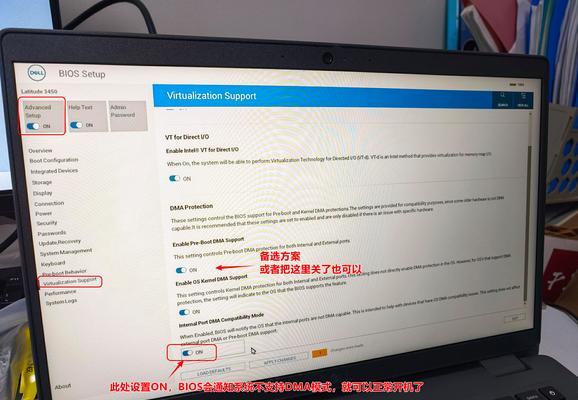
4.检查外部设备
4.1移除外部设备
有时候,连接到笔记本的外部设备(如USB设备、外接显示器等)可能会干扰开机过程。尝试断开所有外部设备,然后重新开机。
4.2检查显示问题
如果戴尔G15的指示灯亮起,但屏幕无显示,有可能是屏幕或视频输出的问题。连接一个外接显示器看是否可以显示启动信息,帮助确定是屏幕问题还是视频输出问题。
5.专业维修服务
5.1联系戴尔技术支持
如果您已经尝试了以上所有步骤,戴尔G15仍然无法开机,那么可能是更深层次的硬件问题。这时,您应该联系戴尔官方技术支持,或者前往授权维修中心,让专业人员进行诊断和修理。
5.2确保保修有效
在联系维修之前,请确保您的设备仍在保修期内。如果是,请准备好相关购买凭证和保修卡以确保保修服务顺利进行。
戴尔笔记本G15无法开机的原因可能是多种多样的,从简单的电源问题到复杂的硬件或软件故障。通过本文的步骤,您应该能一步步排除问题,找到问题的根源。如果自我排除和解决问题的过程让您感到困惑,不要犹豫,立即联络戴尔官方获取帮助。希望您的戴尔笔记本G15很快能重返工作状态。
标签: #解决方法